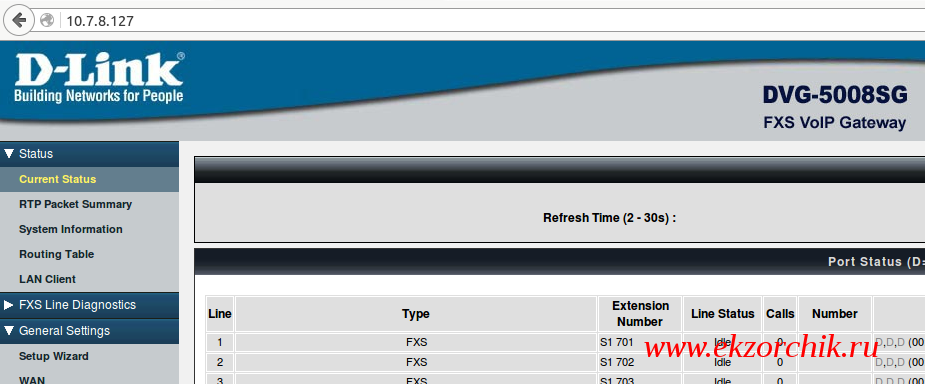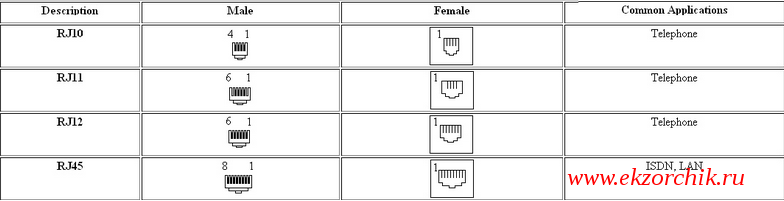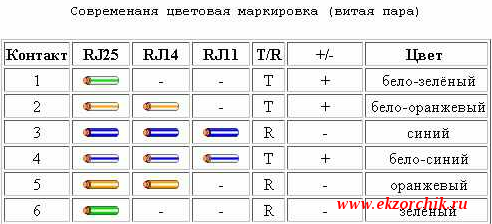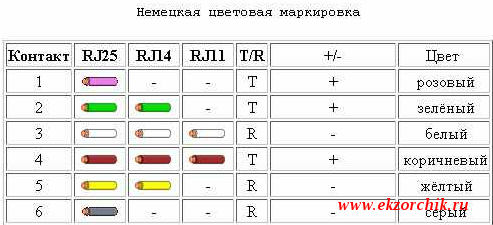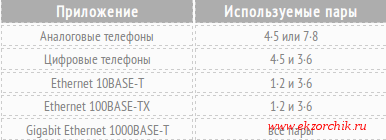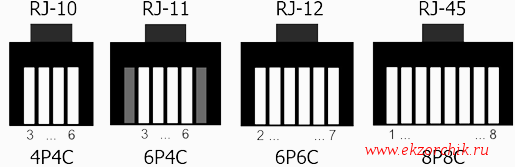ИТ База знаний
Курс по Asterisk
Полезно
— Узнать IP — адрес компьютера в интернете
— Онлайн генератор устойчивых паролей
— Онлайн калькулятор подсетей
— Калькулятор инсталляции IP — АТС Asterisk
— Руководство администратора FreePBX на русском языке
— Руководство администратора Cisco UCM/CME на русском языке
— Руководство администратора по Linux/Unix
Навигация
Серверные решения
Телефония
FreePBX и Asterisk
Настройка программных телефонов
Корпоративные сети
Протоколы и стандарты
Настройка VoIP шлюза
Переходим на протокол SIP
4 минуты чтения
В данной статье речь пойдёт о способах и алгоритмах настройки VoIP шлюза для осуществления звонков с офисных телефонных аппаратов, имеющихся в офисе, через сеть IP.
Продвинутый курс по Asterisk
Концентрат редких знаний, для внедрения Asterisk в крупных предприятиях. Все это мы собрали в одном курсе для тебя.

В настоящее время подавляющее большинство современных компаний имеют телефонную связь. Какие-то компании уже открыли для себя преимущества, открывающиеся благодаря VoIP телефонии, каким-то только предстоит это сделать. Очень распространена ситуация, когда в компании уже имеются средства традиционной (аналоговой или цифровой) телефонной связи и переоснащение всего офиса новыми IP телефонами получается довольно дорогостоящим. В таких ситуациях на помощь приходят межсетевые VoIP шлюзы.
Межсетевой шлюз VoIP – это устройство предназначенное для сопряжения сетей традиционной телефонии с пакетной сетью передачи данных, в качестве которой выступает Интернет. Такое сопряжение достигается благодаря аппаратным и программным возможностям шлюзов, а именно преобразованием трафика из одного типа сетей в другой. Аппаратное исполнение VoIP шлюза различается по типу телефонного стыка, на цифровые (E1/T1, ISDN) и аналоговые (FXO, FXS).
Организовать телефонную связь через голосовой шлюз предлагают провайдеры IP телефонии, которые предоставляют услуги связи по протоколу SIP через сеть Интернет.

При такой схеме реализации создаётся, так называемый, SIP — транк (trunk), являющийся по сути телефонной линией, которая устанавливается через сеть Интернет по средствам протокола SIP. SIP провайдер, при помощи данного протокола, даёт компании — клиенту множество голосовых каналов.
После заключения договора с оператором VoIP, остаётся только настроить голосовой шлюз, это является основной и самой объёмной работой на пути к обеспечению компании качественной IP телефонией.
Рассмотрим настройку подключения аналогового телефона к пакетной сети на простейшем примере, когда в офисе имеется всего один аналоговый телефонный аппарат и голосовой шлюз компании AddPac. По командной консоли устройства AddPac очень напоминают Cisco, поэтому, конфигурация приведённая ниже отлично подойдёт для понимания процесса настройки.
Сперва следует настройка сетевых параметров шлюза и маршрутизации.
Далее настройка диал-пиров (dial-peer) и маршрутов. Диал-пиры определяют параметры, направление и участников соединения. В нашем случае, необходимо настраивать диал-пиры в два направления, в сторону аналогового порта и в сторону SIP провайдера.
Диал-пир в сторону аналогового порта:
Создание диал-пира в сторону SIP провайдера:
Данная команда означает что этот dial-peer будет соответствовать любому номеру
Команда, указывающая адрес SIP-сервера.
Команда, указывающая шлюзу по какому протоколу устанавливать соединение, в данном случае SIP
Настройка приоритизации используемых кодеков
Команда, включающая принудительное подавление тишины
Настройка SIP UA (User Agent) для подключения к поставщику услуг
Команда, позволяющая серверу определять местоположение (имя хоста и номер порта) для определенных служб. Является стандартом DNS Service Record
Команда для отдельной регистрации телефонных портов на сервере. Позволяет настраивать маршрутизацию звонков индивидуально для каждого порта.
После проведённых действий можно звонить с аналогового аппарата, имеющегося в офисе на любые телефонные номера через SIP провайдера. Входящие звонки извне будут поступать на порт 0/0 или 1/0, в случае недоступности первого.
Конфигурация, приведённая выше является простейшим примером. В реальности же включается дополнительный функционал и опции, например настройка переадресации или удержания звонка, телефонная сеть офиса может быть выделена в отдельный VLAN, а голосовой трафик иметь множество механизмов приоритизации.
Специалисты нашей компании имеют большой опыт в настройке и устранении проблем VoIP шлюзов. Если Вы решили модернизировать старую или с нуля разворачиваете телефонную сеть для своего офиса – доверьте это дело высококвалифицированным сотрудникам нашей компании.
Базовый курс по Asterisk
Мы собрали концентрат всех must have знаний в одном месте, которые позволят тебе сделать шаг вперед на пути к экспертному владению Asterisk
Источник
Сервер VoIP для небольшой компании (FreePBX 14, Asterisk 15, Ubuntu 16.04) часть 1
Добрый день, вечер или ночь, все зависит от времени суток в который вам довелось прочитать мою статью. Начнем с начала. В нашей компании задумались о переходе на SIP и встал вопрос? как это реализовать.
Исходные данные:
- 15 сотовых номеров, по количеству сотрудников и смартфонов;
- 2 городских номер от Мегафон(реализован через SIP);
- До 10 одновременных вызовов;
- Отсутствие возможности перевода звонков между сотрудниками;
- Необходимость частых междугородних звонков.
Были рассмотрены несколько вариантов:
- Оставить всё как есть (сотовые телефоны);
- Облачная АТС;
- «Железное» решение;
- Свой сервер VoIP.
В итоге приняли решение реализовать свой сервер VoIP.
- Сервер ESXi Dell PowerEdge R230 1xE3-1220v6 2×16Gb 2RUD x4 3×1Tb 7.2K 3.5″;
- Ubuntu Server 16.04 (минимальная конфигурация, 1Гб памяти, 128 Гб диск), установлен на ESXi 6.5;
- SIP от zadarma и Мегафон;
- Сотовые телефоны с SIP клиентами.
Небольшое отступление, по пунктам:
Ubuntu 16.04 у нас являться корпоративным стандартом, сервера Ubuntu Server 16.04, как рабочая OS Ubuntu Desktop 16.04. Основной же сервер построен на базе Zentyal 5.0. Сервера и рабочие ПК устанавливаются по сети по TFTP. Если будет интересно опишу все нюансы установки Zentyal (а их приличное количество).
Аппараты решили не покупать, у каждого сотрудника есть сотовый либо на Android, либо на iOS, так, что проблем с клиентами нет, сотрудники имеют доступ к рабочему Wi-FI. Так же клиенты SIP стоят на рабочих ПК. Так же есть доступ к SIP через Интернет, безопасность тоже учтена, порты подключения изменены, пароли для SIP достаточно сложны.
Переходим к самой сути. В сети полно документации по установке FreePBX 13 на Ubuntu 16.04, А вот каr установить FreePBX 14 нету, даже официальном wiki FreePBX есть только для CentOS 7 и Debian 8.8, но было большое желание и стремление сделать задуманное.
1. Установку Ubuntu Server 16.04 описывать не буду, это просто даже для новичка.
1.1. Все манипуляции я проводил по root sudo su
2. Обновим систему: apt update && apt upgrade -y , если требуется перезагрузка, перегружаемся.
3. Займемся PHP, для FreePBX 14 необходим PHP 5.6, по умолчанию в Ubunty 16.04 идет PHP 7.0
Удаляем весь PHP, если он есть в системе:
sudo apt purge `dpkg -l | grep php| awk ‘
Устанавливаем репозиторий PHP 5.6:
sudo add-apt-repository ppa:ondrej/php
Обновляемся и устанавливаем PHP:
sudo apt update
sudo apt install php5.6
4. Mysql который идет в репозитории не совместим с FreePBX 14, нам нужна MariaDB, добавим её в репозиторий:
sudo apt-key adv —recv-keys —keyserver hkp://keyserver.ubuntu.com:80 0xF1656F24C74CD1D8
sudo add-apt-repository ‘deb [arch=amd64,i386,ppc64el] http://mirror.mephi.ru/mariadb/repo/10.2/ubuntu xenial main’
5. Нам так же необходим nodejs:
curl -sL https://deb.nodesource.com/setup_8.x | sudo -E bash —
sudo apt install -y nodejs
6. Установим теперь всё необходимое:
sudo apt install -y build-essential linux-headers-`uname -r` openssh-server apache2 mariadb-server mysql-client bison flex sox libncurses5-dev libssl-dev libmysqlclient-dev mpg123 libxml2-dev libnewt-dev sqlite3 libsqlite3-dev pkg-config automake libtool autoconf git subversion unixodbc-dev uuid uuid-dev libasound2-dev libogg-dev libvorbis-dev libcurl4-openssl-dev libical-dev libneon27-dev libsrtp0-dev libspandsp-dev libopus-dev opus-tools libiksemel-dev libiksemel-utils libiksemel3 xmlstarlet
sudo apt install -y php5.6 php5.6-curl php5.6-cli php5.6-mysql php5.6-odbc php5.6-db php5.6-gd php5.6-xml curl libapache2-mod-php5.6 php5.6-mbstring
apt install -y php-pear
6.1. Пакета libmyodbc больше нет в репозиториях Ubuntu начиная с версии Xenial.
Скачиваем нужный коннектор:
Распакуем:
tar -zxvf mariadb-connector-odbc-3.0.2-ga-debian-x86_64.tar.gz
И скопируем в директорию /usr/lib/x86_64-linux-gnu/odbc/:
cd mariadb-connector-odbc-3.0.2-ga-debian-x86_64/lib
cp libmaodbc.so /usr/lib/x86_64-linux-gnu/odbc/
7. Теперь по рекомендациям FreePBX необходимо перезагрузиться, я этого не делал.
8. Убедимся, что mod_rewrite включен, чтобы избежать возможных атак.
a2enmod rewrite
service apache2 restart
9. Включим поддержку Console_Getopt
pear install Console_Getopt
10. Переходим к установке Asterisk 15 (фактически это часть wiki с FreePBX для Debina 8.8):
cd /usr/src
wget http://sourceforge.net/projects/lame/files/lame/3.98.4/lame-3.98.4.tar.gz &&
wget http://downloads.asterisk.org/pub/telephony/dahdi-linux-complete/dahdi-linux-complete-current.tar.gz &&
wget http://downloads.asterisk.org/pub/telephony/libpri/libpri-current.tar.gz &&
wget http://downloads.asterisk.org/pub/telephony/asterisk/asterisk-15-current.tar.gz &&
git clone https://github.com/akheron/jansson.git &&
wget http://www.pjsip.org/release/2.5.5/pjproject-2.5.5.tar.bz2
Скомпилируем и установим Lame (mp3):
cd /usr/src &&
tar zxvf lame-3.98.4.tar.gz &&
cd lame-3.98.4 &&
./configure &&
make &&
make install
Скомпилируем и установим DAHDI и LibPRI (Мы платы не используем, но кто знает, что захочется потом):
cd /usr/src &&
tar xvfz dahdi-linux-complete-current.tar.gz &&
tar xvfz libpri-current.tar.gz &&
rm -f dahdi-linux-complete-current.tar.gz libpri-current.tar.gz &&
cd dahdi-linux-complete-* &&
make all &&
make install &&
make config &&
cd /usr/src/libpri-* &&
make &&
make install
Скомпилируем и установим pjproject:
cd /usr/src &&
tar -xjvf pjproject-2.*.*.tar.bz2 &&
cd pjproject-* &&
CFLAGS=’-DPJ_HAS_IPV6=1′ ./configure —prefix=/usr —enable-shared —disable-sound\
—disable-resample —disable-video —disable-opencore-amr &&
make dep &&
make &&
make install
Скомпилируем и установим jansson:
cd /usr/src/jansson &&
autoreconf -i &&
./configure &&
make &&
make install
Если вы хотите использовать кодек Opus, перед началом компиляции Asterisk необходимо установить xmlstarlet:
sudo apt install xmlstarlet
Скомпилируем и установим Asterisk:
cd /usr/src &&
tar xvfz asterisk-15-current.tar.gz &&
rm -f asterisk-15-current.tar.gz &&
cd asterisk-* &&
./contrib/scripts/install_prereq install &&
./configure —with-pjproject-bundled —with-crypto —with-ssl=ssl —with-srtp &&
contrib/scripts/get_mp3_source.sh &&
make menuselect
Для себя я выбрал ‘format_mp3’ и ‘res_config_mysql’, а так же включил ‘codec_opus’
Сохраняем изменения и продолжаем установку:
make &&
make install &&
make config &&
ldconfig
update-rc.d -f asterisk remove
Пока все собиралось я успел налить себе кофе и продолжил.
Настроим запуск от имени пользователя ‘Asterisk’
Расcкомментируйте в /etc/default/asterisk:
Создаём пользователя Asterisk и задаём права пользователя:
useradd -m asterisk &&
chown asterisk. /var/run/asterisk &&
chown -R asterisk. /etc/asterisk &&
chown -R asterisk. /var/
chown -R asterisk. /usr/lib/asterisk
11. Переходим к FreePBX 14
sed -i ‘s/\(^upload_max_filesize = \).*/\256M/’ /etc/php/5.6/apache2/php.ini &&
sed -ie ‘s/\;date\.timezone\ \=/date\.timezone\ \=\ «Asia\/Yekaterinburg»/g’ /etc/php/5.6/apache2/php.ini &&
cp /etc/apache2/apache2.conf /etc/apache2/apache2.conf_orig &&
sed -i ‘s/^\(User\|Group\).*/\1 asterisk/’ /etc/apache2/apache2.conf &&
sed -i ‘s/AllowOverride None/AllowOverride All/’ /etc/apache2/apache2.conf &&
systemctl restart apache2
Скачаем и установим FreePBX:
cd /usr/src
wget http://mirror.freepbx.org/modules/packages/freepbx/freepbx-14.0-latest.tgz
tar vxfz freepbx-14.0-latest.tgz
rm -f freepbx-14.0-latest.tgz
cd freepbx
touch /etc/asterisk/ari.conf
./start_asterisk start
./install -n
11.1. Для русификации FreePBX необходима локаль ru_RU.UTF-8:
echo «russian ru_RU.UTF-8» >> /etc/locale.alias
locale-gen ru_RU
systemctl restart apache2
12. Создадим скрипт запуска для systemd:
В файл /etc/systemd/system/freepbx.service вставляем:
[Unit]
Description=FreePBX VoIP Server
After=mariadb.service
[Service]
Type=oneshot
RemainAfterExit=yes
ExecStart=/usr/sbin/fwconsole start -q
ExecStop=/usr/sbin/fwconsole stop -q
systemctl enable freepbx.service
На этом установка и первоначальная настройка закончена. Будут вопросы, всегда готов ответить.
Источник
Как самостоятельно настроить VOIP шлюз
Задача: разобрать как самостоятельно настроить VOIP шлюз (D-Link DVG-5008SG) и подключить к нему аналоговые телефонные аппараты.
D-Link DVG-5008SG
Голосовой шлюз с 8 FXS-портами, 1 WAN-портом 10/100/1000Base-T и
4 LAN-портами 10/1000Base-T
Физические интерфейсы
• WAN: 1 порт 10/100/1000 Мбит/с Ethernet — я использую для соедниения с локальной сетью
• LAN: 4 порта 10/100/1000 Мбит/с Ethernet
• Порты Phone: 8 портов FXS (RJ-11)
Первым делом сбрасываю все настройки на нем: с задней стороны есть утопленная в корпусе кнопка Reset: Включить питание , нажать reset , держать 5 секунд , отключить питание , не отпуская reset включить питание , подождать 15 секунд (Обязательно следовать данным инструкциям)
Теперь подключаю патчкордом ноутбук и VOIP Шлюз (к примеру в порт LAN1)
По умолчанию адрес настройки VOIP-шлюза: 192.168.8.254
Подключаю к нему ноутбук и назначаем ему адрес из подсети 192.168.8.0/24
Проверяю, что из ноутбука виден шлюз: ping 192.168.8.254 если пакеты пошли и потерянных нет, то все хорошо, устройство доступно.
Открываю на ноутбуке в оси Windows 7 браузер и встроке адреса набираю адрес voip-шлюза: http://192.168.8.254, по умолчанию аутентификационные данные отсутствуют (Username: ничего не вводим, Password: ничего не вводим и нажимаем кнопку Login). Дальнейшие действия это перевод voip-шлюз из режима роутера в режим обычного бриджа и отключения встроенного DHCP-сервиса. Ну а дальше устройство уже можно будет подключить к основной сети и по адресу который выдастья от основного DHCP-сервера уже перейти собственно к конфигурированию. Итак действия:
http://192.168.8.254 — Status — System Information
узнаем какой MAC-устройства: C8BE1925727A
Firmware Version: 1.02.38.95
http://192.168.8.254 — General Settings — WAN —
- WAN1 — Default Route — Type (DHCP) — снимаем галочку NAPT
- WAN 1 Domain Name Server: Auto
- Connection: WAN1
Настраиваю возможность локального конфигурирования: (если используем VLAN то порты LAN как раз для этого)
http://192.168.8.254 — General Settings — LAN —
- LAN Interface Mode: Bridge
- LAN IP / LAN default Gateway: 192.168.8.99
- Subnet Mask: 255.255.255.0
и снимаем галочку у Enable DHCP Server
После нажимаем Accept, после ч тобы настройки вступили в силу, нужно их сохранить и отправить устройство в перезагрузку: System Settings — Save / Restart — отмечаем галочками: Save Settings & Restart и нажимаем Accept
После по Mikrotik проверяю, что присвоился адрес: 10.7.8.127
Затем запускаю на своей рабочей системе браузер:
Ubuntu 12.04.5 Desktop amd64 (Gnome Classic) — Приложения — Интернет — Веб-браузер Firefox и в строке адреса ввожу следующий URL адрес: http://10.7.8.127 (по умолчанию VOIP шлюз не имеет логина и пароля), а потом просто нажимаю Login и вот я внутри административной части управления:
На заметку: по умолчанию в Web-интерфейс возможно подключиться только одной сессией или пока не истечет время неактивности сеанса, а потому советую не просто закрывать вкладку в браузере, а целеноправленно делать Logoff: System Settings — Logout.
Теперь нужно настроить VOIP шлюз на связь с облачной АТС от Манго, прописываем следующие настройки:
Работающий конфигурационный файл для настройки VOIP -шлюзов:
Для включения профиля ставим галочку: Enable Support of SIP Proxy Server / Soft Switch
- ITSP Name: Mango
- FXS: 000111 Register Invite with ID / Acceount 00011 pass pass
- Proxy Server IP / Domain:mangosip.ru
- Proxy Server Port: 5060
- TTL (Registration Interval): 600
- SIP Domain: mangosip.ru
- Use Domain to Register: ставим галочку
- Bind Proxy Interval for NAT: 0
- ставим галочку: Initial Unregister, Unregister All Contacts
- Support Message Waiting Indication (MWI)
- MWI Subscribe Interval: 7200
- Outbound Proxy Support:
- Outbound Proxy IP / Domain: mangosip.ru
- Outbound Proxy Port: 5060
General Settings: — Phone Book —
- Gateway Name: Mango
- Gateway Number: пусто
- IP / Domain Name: mangosip.ru
- Port: 5060
General Settings: — WAN —
- Domain Name Server (Primary) IP:
- Domain Name Server (Secondary) IP:
Advanced Settings — Codec Settings
- Echo Cancellation
- отметить кодеки:
- G.711 a-law
- Codec Priority: 1
- Packet Interval (ms): 20
Accept
System Settings — Save / Restart — ставим галочки:
Save Settings
Restart и нажимаем accept
Теперь нужно прописать настройки телефона (SIP номера) на порту №1:
General Settings — SIP, в тот профиле который у Вас активирован заполняем поля:
- Line: 1
- Type: FXS
- Number: 000111
- Register: Отмечаем галочкой
- Invite with ID / Account: Отмечаем галочкой
- User ID / Account: 000111
- Password and Confirm Password: указываем пароль
После немного опускаем страницу до момента где будут следующие кнопки: Accept, Reset, Default — нажимаем Accept, если опустить данный фрейм в самый низ то Вы увидите надпись красным цветом, что изменения применятся когда VOIP шлюз будет перезагружен:
New settings will take effect after rebooting.
New settings are not saved. Please save all settings before restart the system.
Чтобы перезагрузить VOIP шлюз и сохранить внесенные изменение нужно:
System Settings — Save / Restart:
- Save Settings: отмечаем галочкой
- Restart: отмечаем галочкой
и нажимаем кнопку: Accept этими действиями voip шлюз уходить в перезагрузку, загрузившись проверяю, что указанный SIP аккаунт на FXS-порту зарегистрирован (Status — Current Status — см. скриншот, где:
- Line: 1
- Type: FXS
- Extension Number: S1 000111
- Line Status: Idle
- Calls: число сделанных звонков
- Number: последний набранный номер
- Proxy Register: первая буква S значит на первом профиле регистрация SIP номера прошла успешно.
и ожидает когда к нему подключим телефонный аппарат, к примеру: Panasonic KX-TS2350RU (питание получает от телефонной линии приходящей от VOIP-шлюза к телефонному аппарату).
На заметку: Не забудьте установить переключатели режима набора номера DIALING MODE в положение Tone. А переключатель RINGER в положение HIGH (громко), LOW (тихо) или OFF (выключено), у меня установлен в HIGH.
На заметку: для соединения VOIP шлюза и аналогового аппарата применяются следующие термины обозначающие название интерфейсов:
Интерфейс FXO (Foreign eXchange Office) — аналоговый интерфейс абонентских устройств телефонных станций. Устройства с таким интерфейсом подключаются к интерфейсу FXS. Так те же самые факсовые аппараты, телефоны, модемы реализуют интерфейс FXO. Существует такое простое правило — если есть провод, соединяющий два аналоговых устройства телефонии, то с одной стороны этого провода должен быть FXS (АТС), а с другой — FXO (телефон). Сейчас как раз VOIP-шлюз подключен к телефону Panasonic таким образом. Может понадобиться сделать такой кабель и завести его в разъем RJ14
Скриншот для наглядного представления разъемов:
На заметку: RJ-25 (бывает что имеют ввиду этот RJ-12) с 6 контактами, RJ-14 c 4-мя и классический RJ-11 c двумя.
На заметку: Типы разъемов:
- RJ11 — 6P2C — двухпроводный
- RJ12 — 6P6C — шестипроводный
- RJ14 — 6P4C — четырехпроводны
- RJ25 — 6P6C — шестироводный
А есть и кустарно обжатые по RJ14
У меня заводской кабель который шел вместе телефоном черного цвета обжатый по старой маркировки — RJ14
На заметку: трубка и телефон соединены между собой также кабелем (всегда используйте заводской кабель): оранжевый,зеленый,красный,черный черный,красный,зеленый,оранжевый.
На заметку: Цветовая маркировка не имеет особого значения (в классической телефонии используются лишь 2 средних контакта (из UTC кабеля можно взять бело-синий и синий), но лучше всё таки придерживаться принятых стандартов, дабы в следующий раз не думать, если придётся переобжимать лишь один конец кабеля.
Интерфейс FXO – это разъем, в который включается аналоговая телефонная линия. Это разъем на телефонном или факсимильном аппарате или разъем / разъемы на аналоговой мини-АТС. Такой порт имеет индикацию состояния трубка снята / трубка на телефоне (замыкание цепи). Так как порты (разъемы) являются частью устройства, например, телефона или факса, такое устройство часто называют «устройством FXO» или «аналоговым устройством».
Теперь когда телефонный аппарат подключен к voip шлюзу можно совершить тестовый звонок на номер 99999 с целью проверки качества связи, у меня все хорошо, четкий звук без каких-либо шипений, задерживаний.
Но все выскажу свое мнение, хотите стать специалистом и чтобы Вас ценили не используйте облачную АТС от Манго, потому как отвалился к примеру интернет или произошло переключение на второго провайдера, voip-шлюз отвалится его придется перезагружать, а это ой как не нравится пользователям. Да и в последнее время у них что-то меняется, а вы как системный администратор страдаете, ведь все шишки все равно падают на Вас хоть от Вас и ничего не зависит. Максимум что Вы можете сделать это позвонить в ихнюю службу поддержки, описать проблему и как же это бесит слушать музыку пока инженер копается наверное в списках FAQ для ответа на Вашу проблему. Когда инженер говорит Вам что нужно перезагрузить центральный роутер это вообще ни в какие ворота не лезет. Лучше используйте свою АТС — Asterisk к примеру, как это делаю я. А пока я прощаюсь и до новых заметок, с уважением автор блога — ekzorchik.
Источник